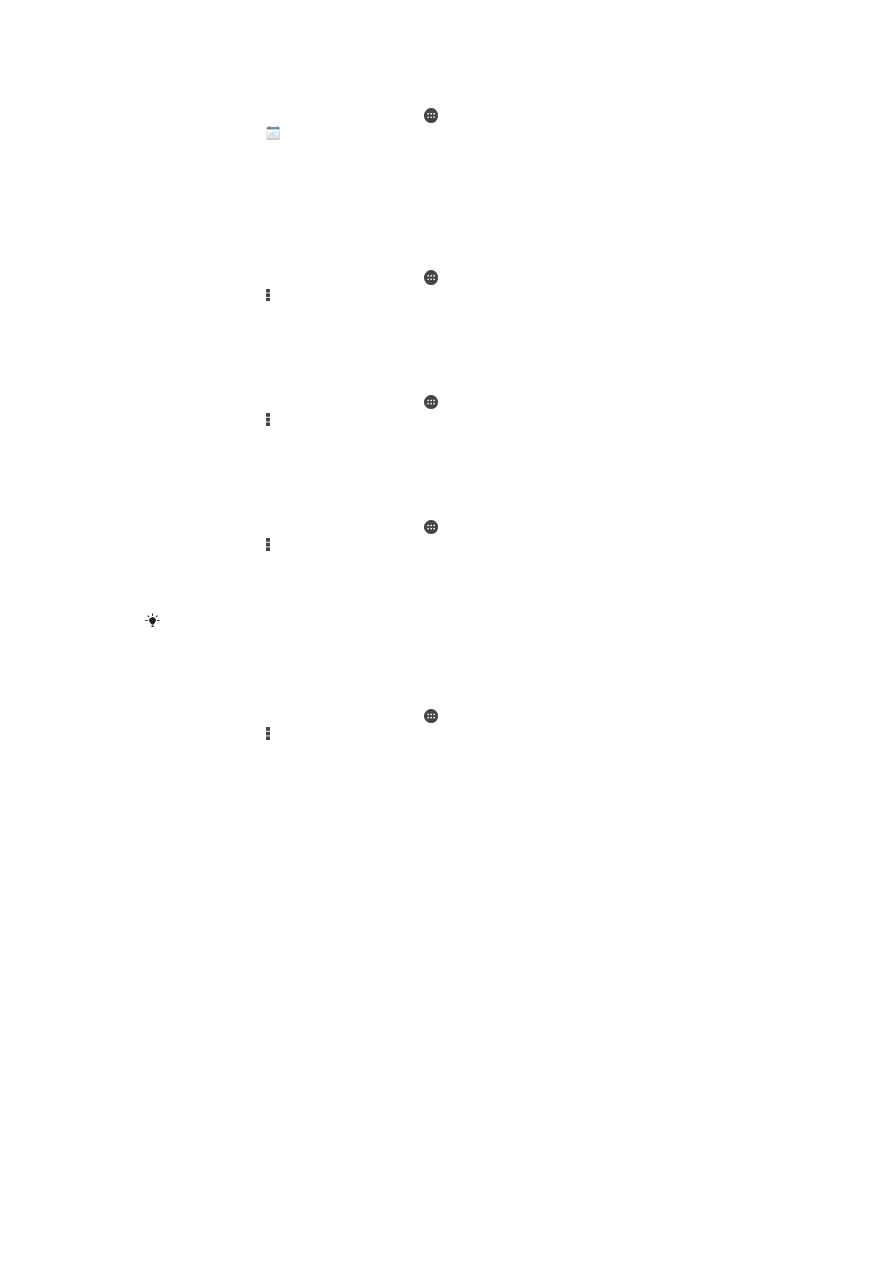
Wecker und Uhr
Sie können einen oder mehrere Wecker einstellen und einen beliebigen, auf Ihrem Gerät
gespeicherten Sound als Alarmsignal verwenden. Der Wecker ertönt nicht, wenn Ihr
Gerät ausgeschaltet ist. Das Alarmsignal wird jedoch wiedergegeben, wenn das Gerät
stumm geschaltet ist.
Für die Weckzeit wird dasselbe Zeitformat angezeigt, das Sie auch für Ihre allgemeinen
Zeiteinstellungen ausgewählt haben, z. B. das 12- oder 24-Stunden-Format.
117
Dies ist eine Internetversion dieser Publikation. © Druckausgabe nur für den privaten Gebrauch.
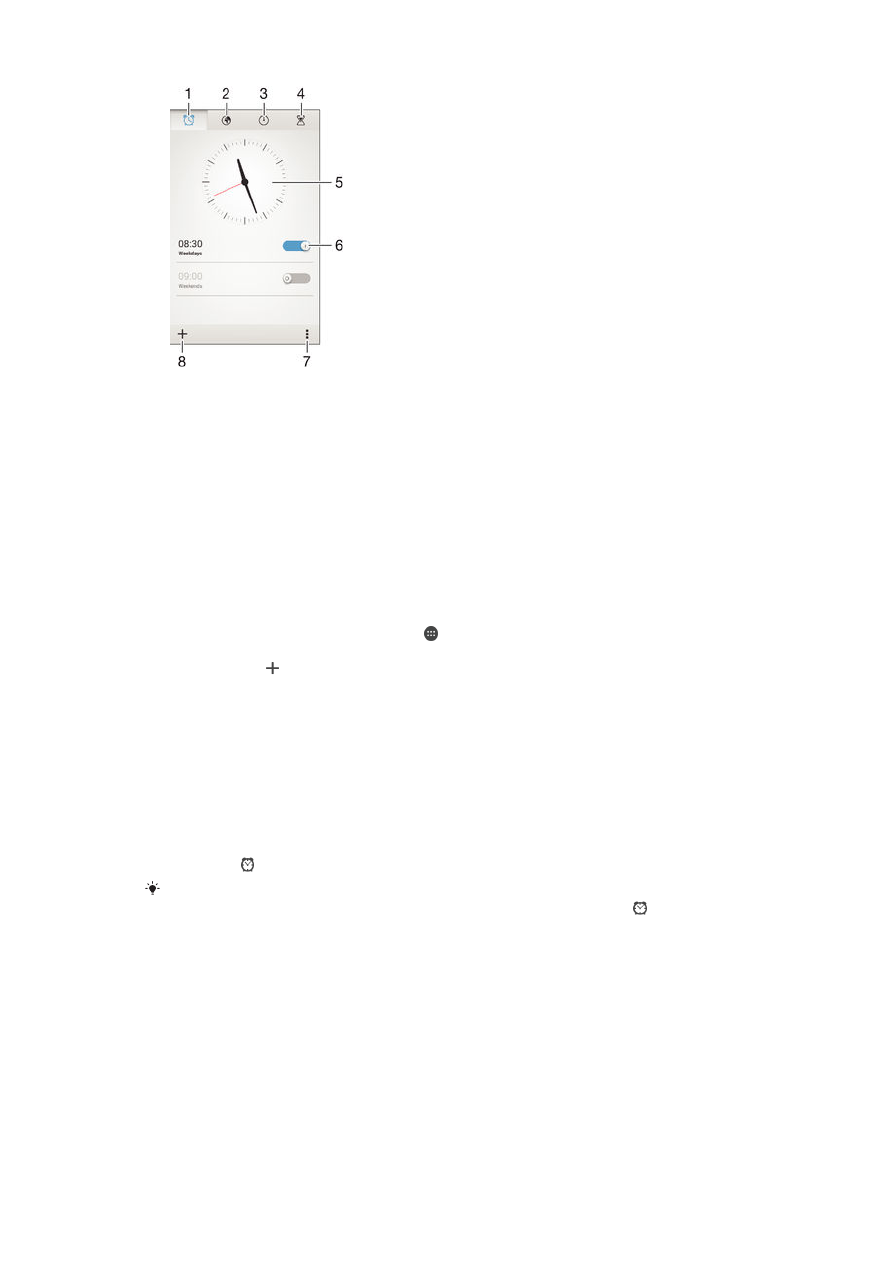
1
Auf den Weckerstartbildschirm zugreifen
2
Weltzeituhr anzeigen und Einstellungen anpassen
3
Auf die Stoppuhrfunktion zugreifen
4
Auf die Timerfunktion zugreifen
5
Datums- und Zeiteinstellungen für die Uhr öffnen
6
Einen Wecker ein- oder ausschalten
7
Optionen anzeigen
8
Einen neuen Wecker hinzufügen
So stellen Sie einen neuen Alarm ein:
1
Tippen Sie auf dem Startbildschirm auf .
2
Tippen Sie auf
Wecker und Uhr.
3
Tippen Sie auf .
4
Tippen Sie auf
Uhrzeit und blättern Sie nach oben und unten, um die Uhrzeit
einzustellen.
5
Tippen Sie auf
Einstellen.
6
Bearbeiten Sie bei Bedarf andere Alarmeinstellungen.
7
Tippen Sie auf
Fertig.
So aktivieren Sie den Schlummermodus, wenn ein Alarm ertönt:
•
Tippen Sie auf
Snooze-Funktion.
So schalten Sie ein Wecksignal aus:
•
Ziehen Sie nach rechts.
Um einen Wecker im Schlummermodus auszuschalten, können Sie die Statusleiste nach
unten ziehen, um das Benachrichtigungsfeld zu öffnen. Tippen Sie dann auf .
So bearbeiten Sie eine eingestellte Weckzeit:
1
Öffnen Sie die Wecker- und Uhranwendung und tippen Sie dann auf die zu
bearbeitende Weckzeit.
2
Nehmen Sie die gewünschten Änderungen vor.
3
Tippen Sie auf
Fertig.
So schalten Sie einen Wecker ein oder aus:
•
Öffnen Sie die Wecker- und Uhranwendung. Ziehen Sie anschließend den
Schieber neben der Weckzeit in die entsprechende Position.
118
Dies ist eine Internetversion dieser Publikation. © Druckausgabe nur für den privaten Gebrauch.
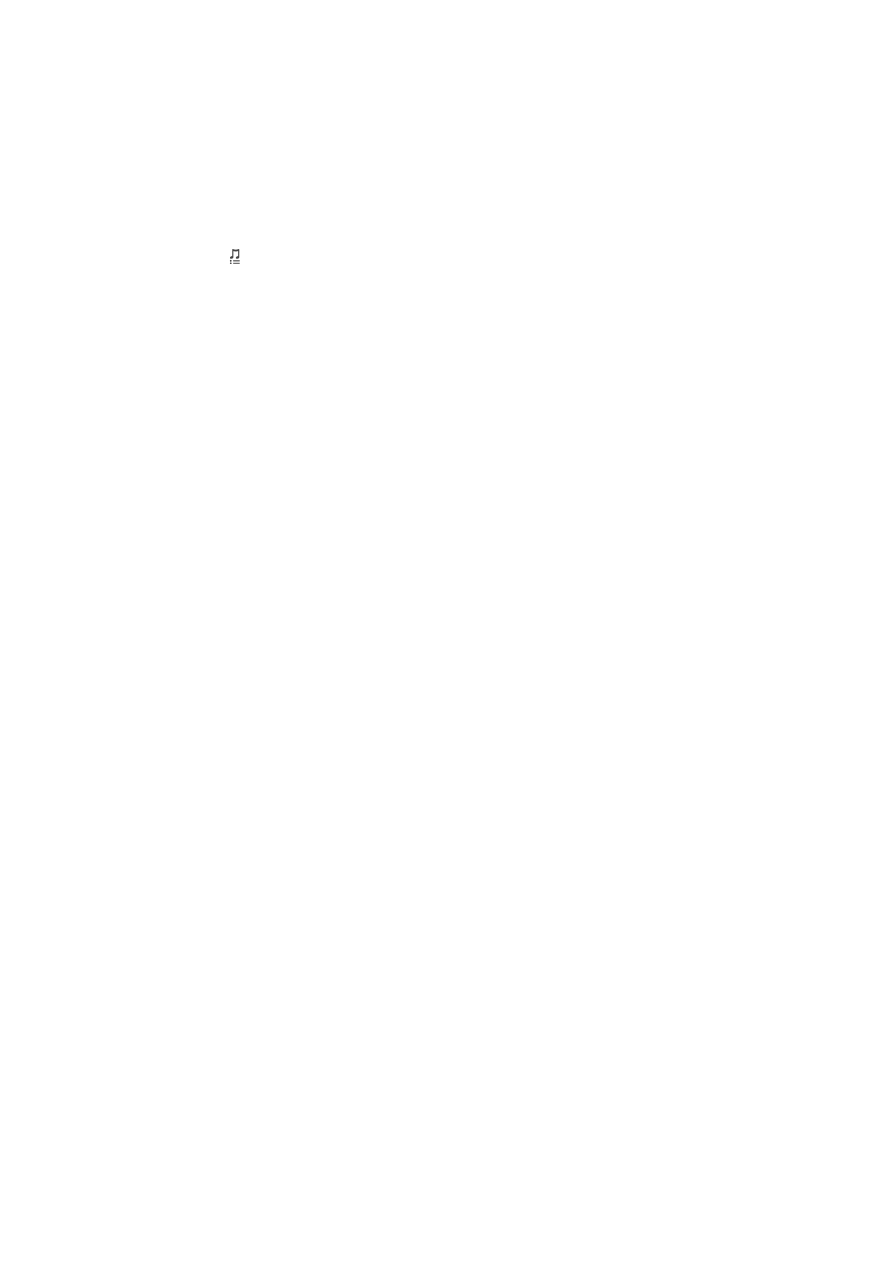
So löschen Sie eine Weckzeit:
1
Öffnen Sie die Wecker- und Uhranwendung und berühren und halten Sie eine
Weckzeit, die Sie löschen möchten.
2
Tippen Sie auf
Alarm löschen und anschließend auf Ja.
So stellen Sie einen Ton für den Wecker ein:
1
Öffnen Sie die Wecker- und Uhranwendung und tippen Sie dann auf die zu
bearbeitende Weckzeit.
2
Tippen Sie auf
Weckerton und wählen Sie eine Option aus. Alternativ können Sie
auch auf tippen, um etwas aus Ihren Musikdateien auszuwählen.
3
Tippen Sie zweimal auf
Fertig.
So stellen Sie eine regelmäßige Weckzeit ein:
1
Öffnen Sie die Wecker- und Uhranwendung und tippen Sie dann auf die zu
bearbeitende Weckzeit.
2
Tippen Sie auf
Wiederholen.
3
Markieren Sie die Kontrollkästchen für die gewünschten Tage. Tippen Sie
anschließend auf
OK.
4
Tippen Sie auf
Fertig.
So aktivieren Sie die Vibrationsfunktion eines Weckers:
1
Öffnen Sie die Wecker- und Uhranwendung und tippen Sie dann auf die zu
bearbeitende Weckzeit.
2
Markieren Sie das Kontrollkästchen
Vibrieren.
3
Tippen Sie auf
Fertig.
So stellen Sie das Klingeln des Weckers bei einem stumm geschalteten Gerät ein:
1
Öffnen Sie die Wecker- und Uhranwendung und tippen Sie dann auf die zu
bearbeitende Weckzeit.
2
Aktivieren Sie das Kontrollkästchen
Wecker in Lautlosmodus und tippen Sie dann
auf
Fertig.
119
Dies ist eine Internetversion dieser Publikation. © Druckausgabe nur für den privaten Gebrauch.